当我们使用电脑时,我们不可避免地会遇到各种各样的问题。最近有用户问,使用Win10系统时英特尔显卡的设置图标消失了。不知道怎么解决。这是怎么回事?针对这个问题,本文带来了Win10 Intel显卡设置图标缺失的解决方案,分享给大家。
首先检查是否安装了核图驱动。
首先,如果你想显示英特尔高清显卡的图标,你必须确保你的电脑上已经安装了英特尔高清显卡的驱动。因此,我们需要先检查驱动程序是否已经安装。
有两种方法可以检查是否安装了高清显卡的驱动程序:
首先,直接转到 更新历史 查看。不过这种方法对于很多白机来说显然有点不切实际,因为他们根本分不清哪些更新是英特尔高清显卡的驱动。
-1秒钟,在桌面上 这台电脑 右键单击图标,然后选择 从弹出菜单中。管理 。
 在打开的计算机管理窗口中,首先选择 。设备经理 然后在 显示适配器 在下找到英特尔高清显卡,右键单击它,然后选择 。属性 。
在打开的计算机管理窗口中,首先选择 。设备经理 然后在 显示适配器 在下找到英特尔高清显卡,右键单击它,然后选择 。属性 。
 在打开的属性窗口中,单击切换到 。司机 。这时候如果你能看到驱动的相关信息,并且它的提供商是Intel,就说明已经安装了相应的驱动。更多精彩内容请继续访问www.win7zhijia.cn。
在打开的属性窗口中,单击切换到 。司机 。这时候如果你能看到驱动的相关信息,并且它的提供商是Intel,就说明已经安装了相应的驱动。更多精彩内容请继续访问www.win7zhijia.cn。
注意,如果提供者是微软,则没有安装相应的驱动程序(这意味着这里的驱动程序是Windows系统自带的通用兼容驱动程序)。
 2.显示高清显卡的图标。
2.显示高清显卡的图标。
1.首先,在桌面的空白处(也就是没有图标的地方)右击鼠标。
 2.然后,在弹出菜单中,单击 选项 – ;托盘图标 – ;启用 。
2.然后,在弹出菜单中,单击 选项 – ;托盘图标 – ;启用 。
 3.启用后,我们可以在系统托盘区域看到英特尔高清显卡的图标。
3.启用后,我们可以在系统托盘区域看到英特尔高清显卡的图标。
以上是找回缺失的win10英特尔显卡设置图标的方法。以上方法后,可以在托盘区看到显卡图标。
 小白号
小白号











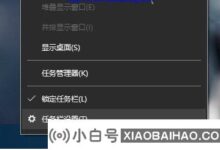

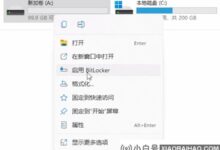
评论前必须登录!
注册